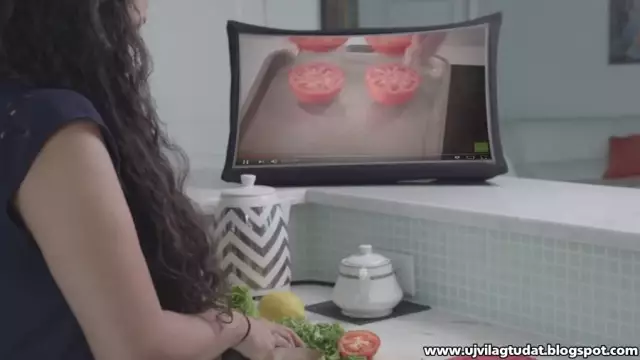Egy ilyen helyi hálózat létrehozásához és konfigurálásához, amelyben minden eszköz hozzáfér az internethez, ajánlott egy útválasztót (routert) használni. A laptopok és a kommunikátorok hálózathoz való csatlakoztatásához a berendezésnek vezeték nélküli hálózati támogatási funkcióval kell rendelkeznie.

Szükséges
Wi-Fi router
Utasítás
1. lépés
Szerezzen be egy Wi-Fi routert. Figyelembe véve azt a tényt, hogy több laptopot fog csatlakoztatni hozzá, válassza ki azt az eszközt, amely támogatja a vegyes vezeték nélküli hozzáférési pont létrehozásának képességét. Azok. egyszerre kell működnie a 802.11 b, g és n csatornákkal.
2. lépés
Csatlakoztassa az áramellátást a Wi-Fi routerhez. Kapcsolja be a készüléket. Keresse meg az Ethernet (LAN) csatlakozót a házában, és csavart érpárral csatlakoztassa hozzá a laptop hálózati kártyáját.
3. lépés
Keressen egy WAN (Internet, DSL) csatornát, és csatlakoztassa hozzá az internetszolgáltatója által biztosított hálózati kábelt. Kapcsolja be a Wi-Fi routerhez csatlakoztatott laptopot. Indítsa el az internet böngészőjét. Írja be a címsorába az útválasztó IP-címét, amelyet a berendezés útmutatójában talál. Az eszközbeállítások webes felülete megnyílik Ön előtt.
4. lépés
Lépjen a WAN (Internetbeállítás) menübe. Töltse ki ezt a menüt a szolgáltató igényeinek megfelelően. Ne felejtse el ellenőrizni, hogy felhasználóneve és jelszava helyes-e. Mentse el a módosításokat.
5. lépés
Nyissa meg a Wi-Fi (vezeték nélküli beállítás) menüt. Hozzon létre egy vezeték nélküli hozzáférési pontot az SSID, a Jelszó, valamint a rádió és a biztonsági típusok megadásával. Válassza ki azokat a beállításokat, amelyekkel a notebook számítógépek vezeték nélküli adapterei működni fognak.
6. lépés
Mentse a menü beállításait. Indítsa újra a Wi-Fi útválasztót. Ehhez néha meg kell szakítani a készüléket az elektromos hálózatról.
7. lépés
Húzza ki a kábelt a laptopból. Aktiválja a vezeték nélküli hálózatok keresését. Csatlakozzon a nemrégiben létrehozott Wi-Fi-hálózathoz a szükséges jelszó megadásával.
8. lépés
Ismételje meg a Wi-Fi routerhez való csatlakozás folyamatát a második laptopról. Győződjön meg arról, hogy az internet-hozzáférés mindkét eszközön aktív. Ha nincs kapcsolat, akkor állítsa vissza a hálózati adapterek beállításait, és csatlakozzon újra a Wi-Fi hálózathoz.